kintone plugin series

客户端 ID 和客户端密钥的获取方法(Microsoft 版)
Boost! OAuth Mail 和 Boost! OAuth IMAP 使用基于令牌的认证方式,与 ID 和密码认证不同。
本页面将解释如何获取用于获取这些令牌的客户端 ID 和客户端密钥。
注册应用程序
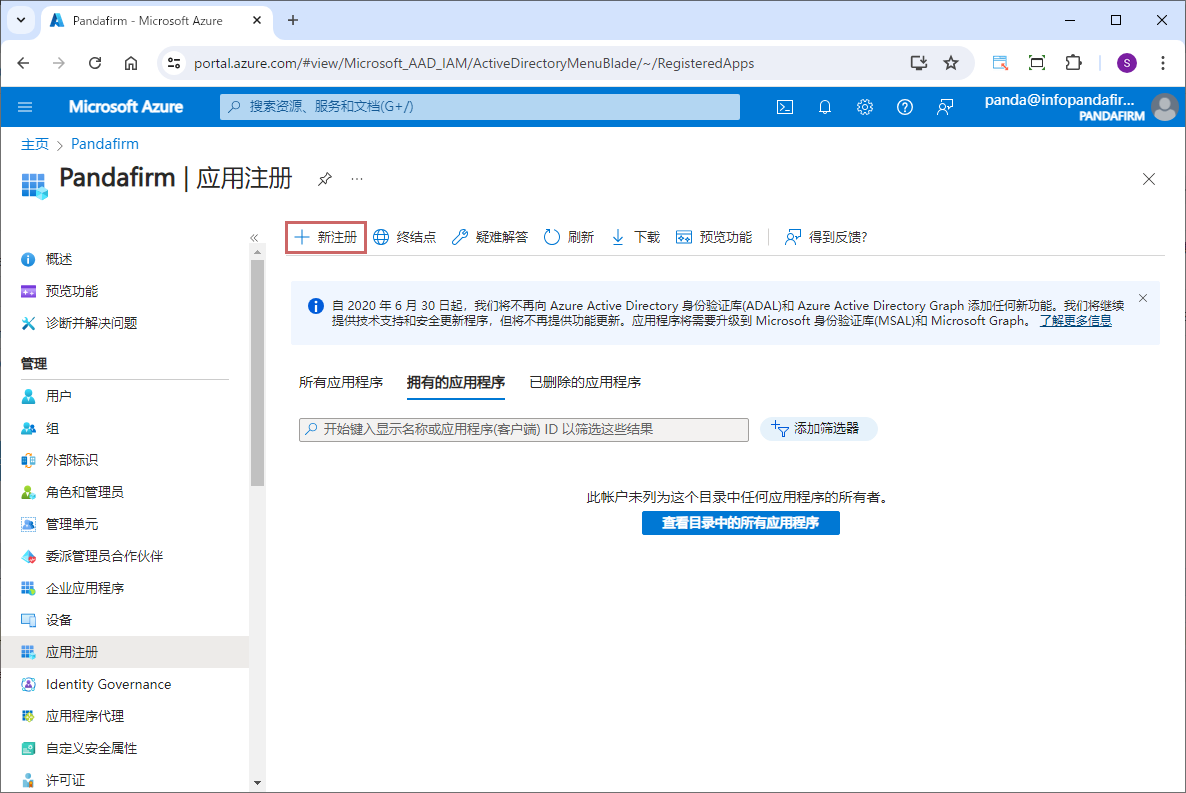
Azure门户并从导航菜单中选择“Microsoft Entra ID”>“管理”>“应用注册”,然后点击“新注册”。
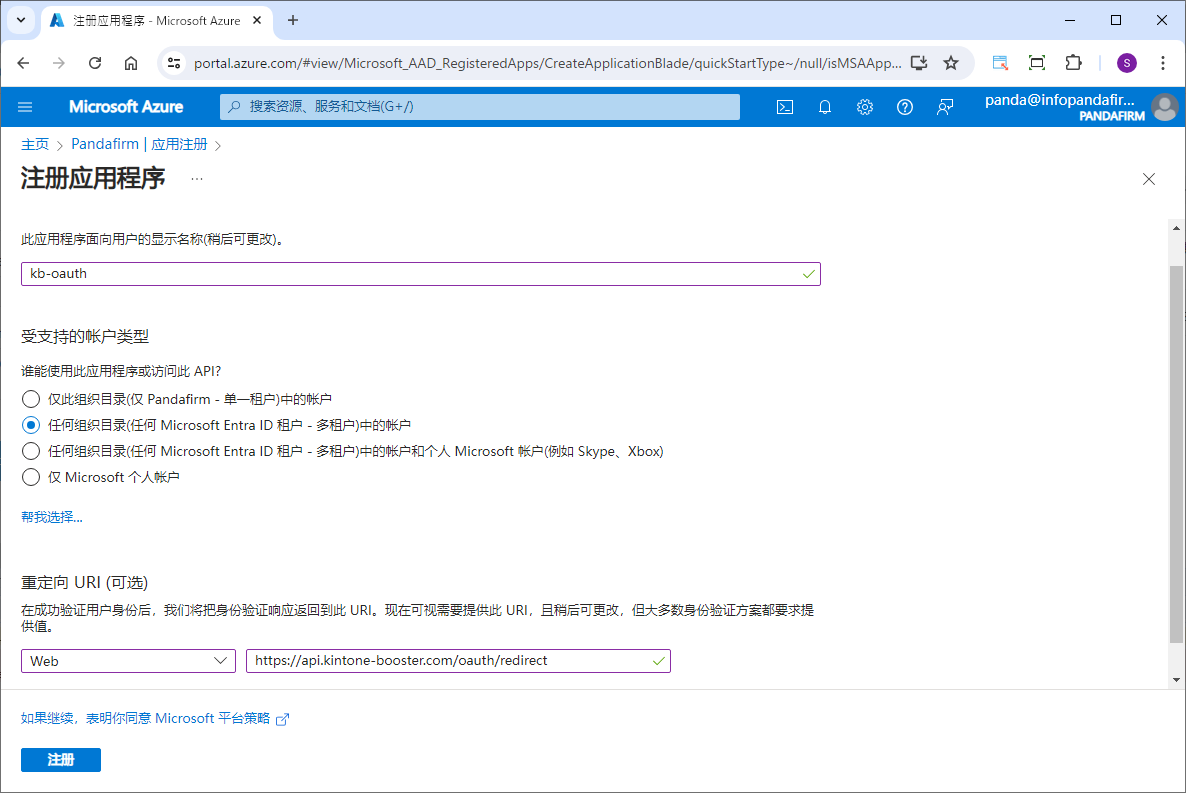
在“注册应用程序”屏幕上输入任意的显示名称。
在重定向URI中输入以下内容,并选择支持的账户类型为“任何组织目录中的账户”。
| 平台 |
Web |
|---|---|
| URL |
https://api.kintone-booster.com/oauth/redirect |
设置完成后,点击“注册”。
获取客户端ID
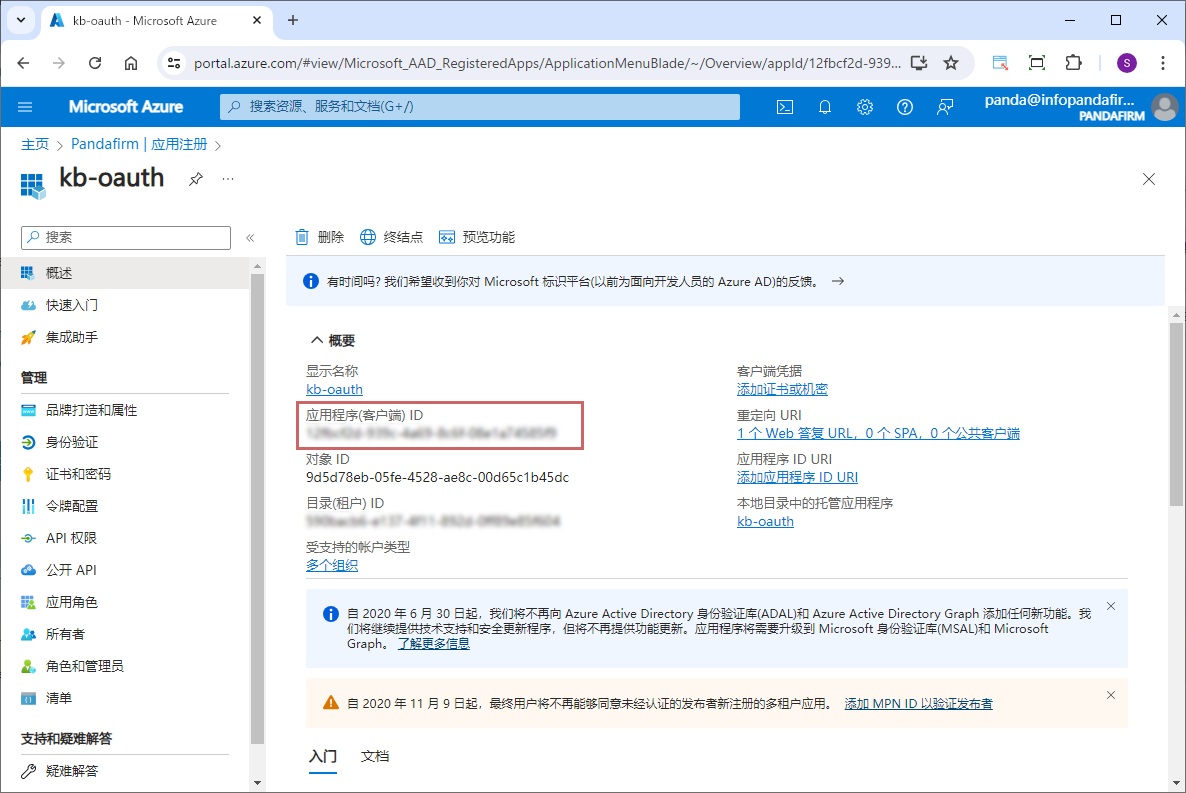
应用程序注册完成后,在显示的概览页面上可以看到“应用程序(客户端)ID”,将其复制下来。
API 权限
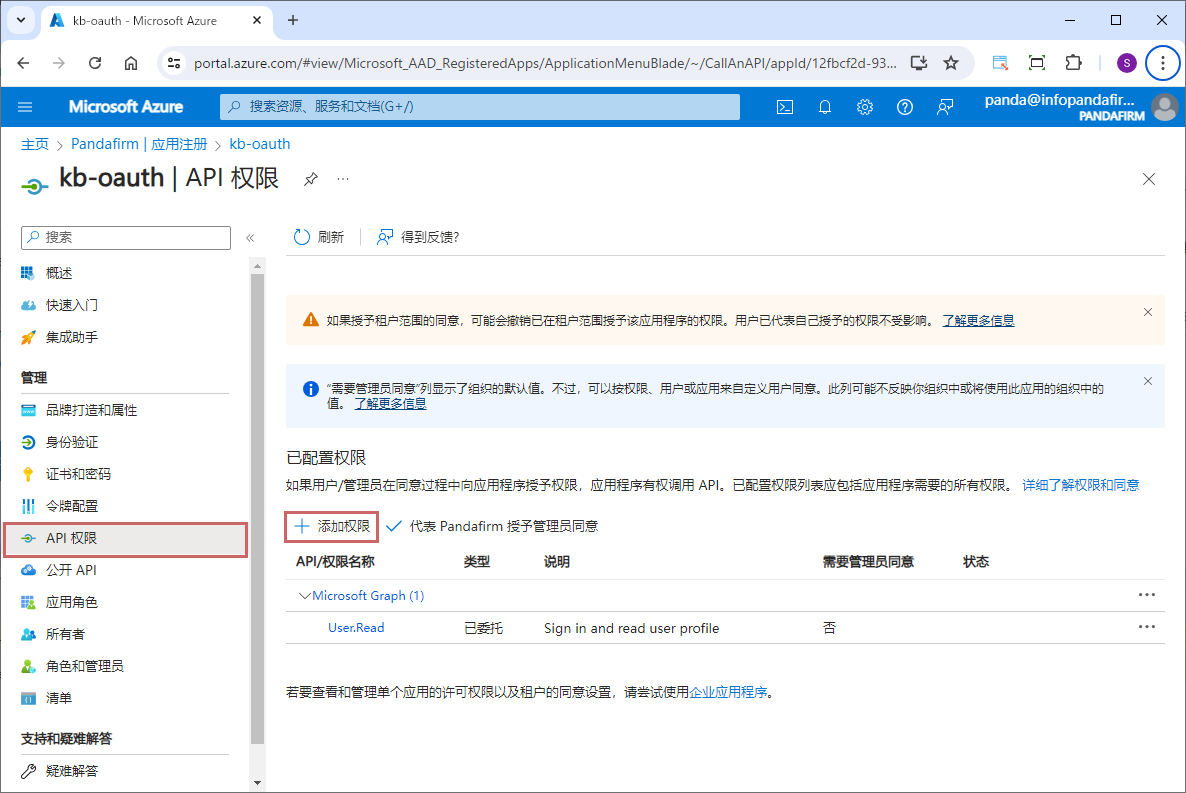
从已注册的应用程序管理菜单中选择“API权限”,然后点击“添加权限”。
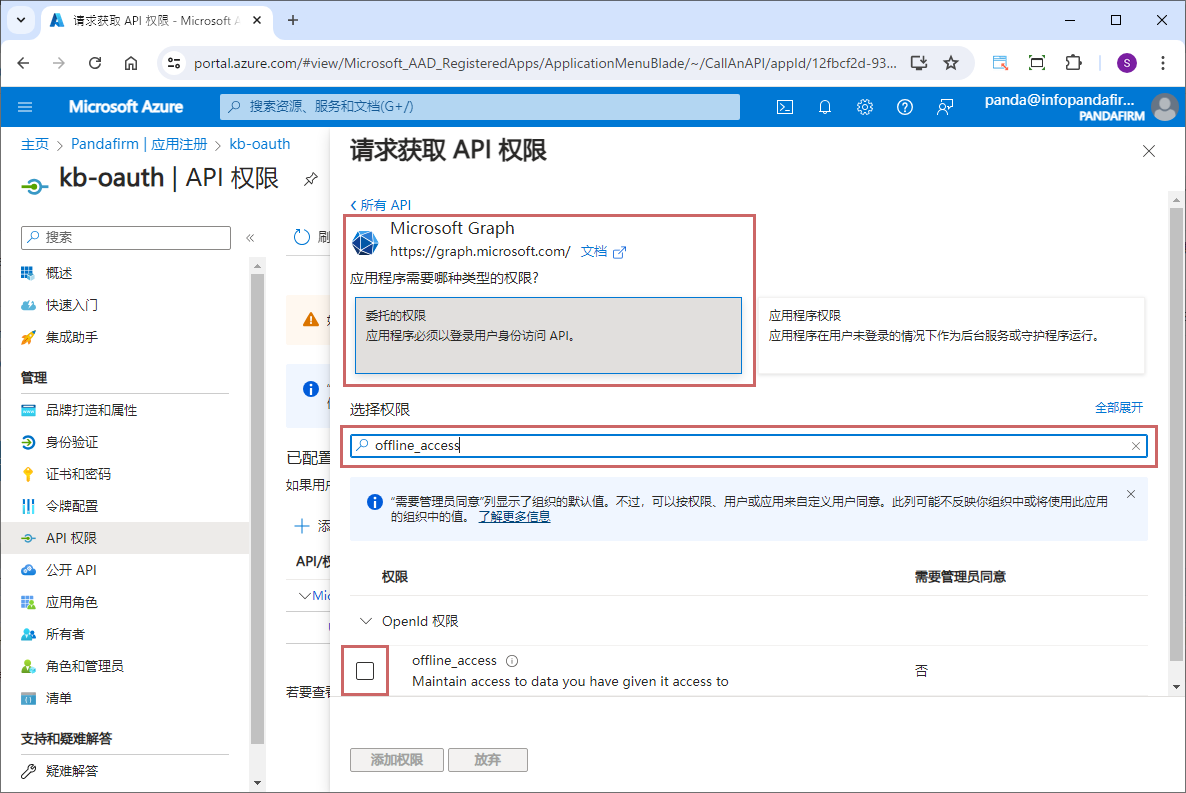
在显示的“请求API权限”屏幕上,选择“Microsoft API”>“Microsoft Graph”>“委托的权限”。
在搜索栏中依次输入以下内容,并从筛选出的列表中勾选相应的API。
| 搜索字符串 | 目标API |
|---|---|
|
offline_access |
offline_access |
|
IMAP |
IMAP.AccessAsUser.All |
|
POP |
POP.AccessAsUser.All |
|
SMTP |
SMTP.Send |
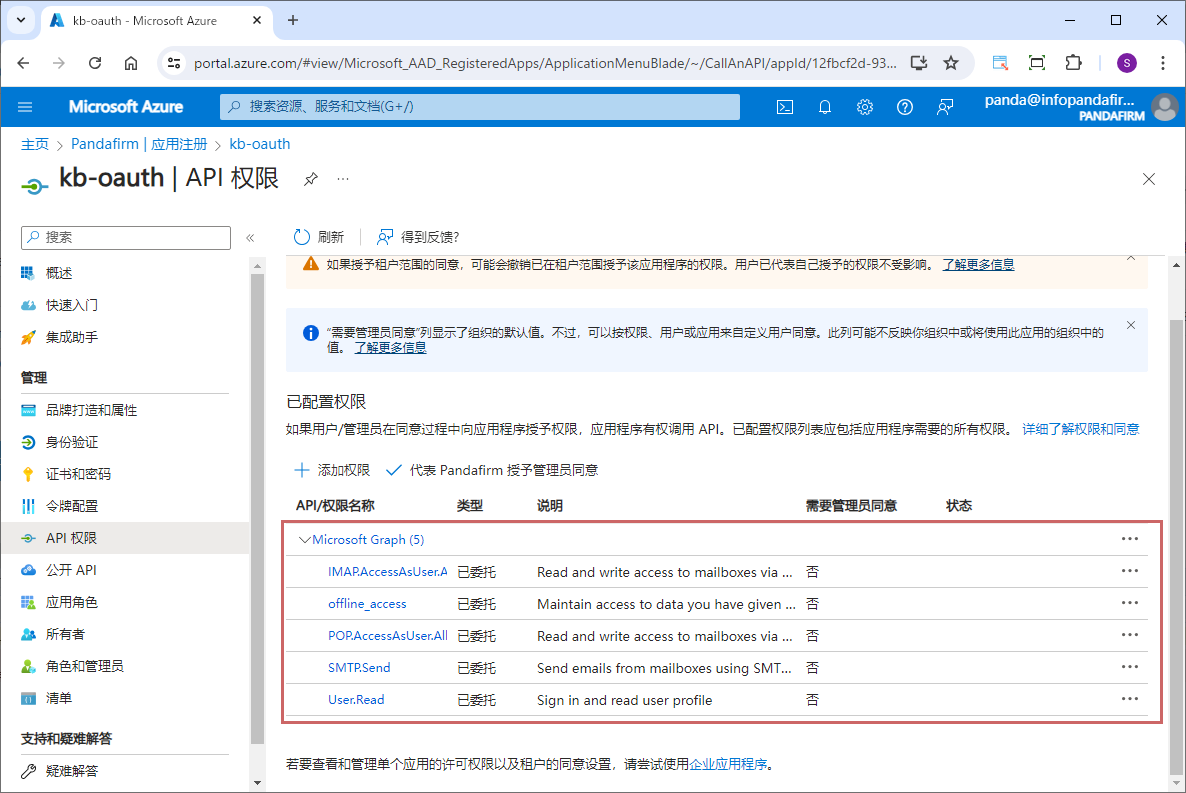
确认已添加的API。
获取客户端密钥
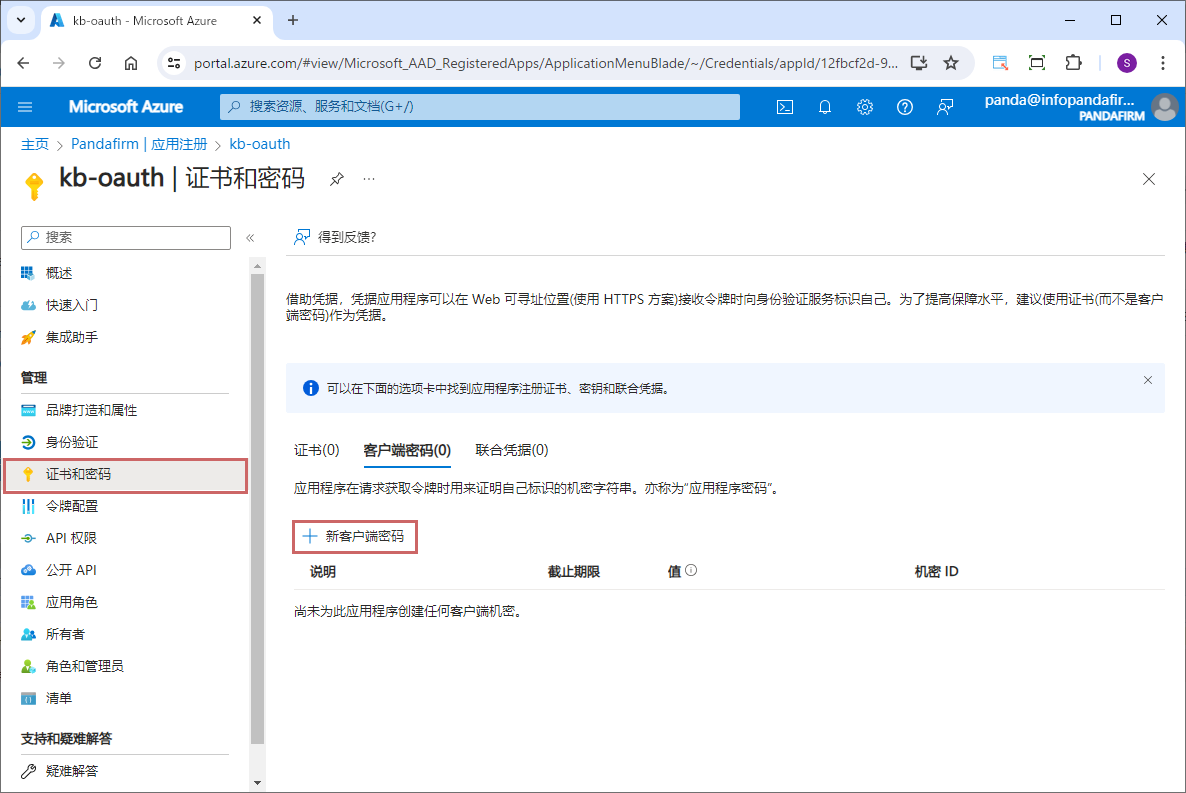
从已注册的应用程序管理菜单中选择“证书和密码”,然后点击“新客户端密码”。
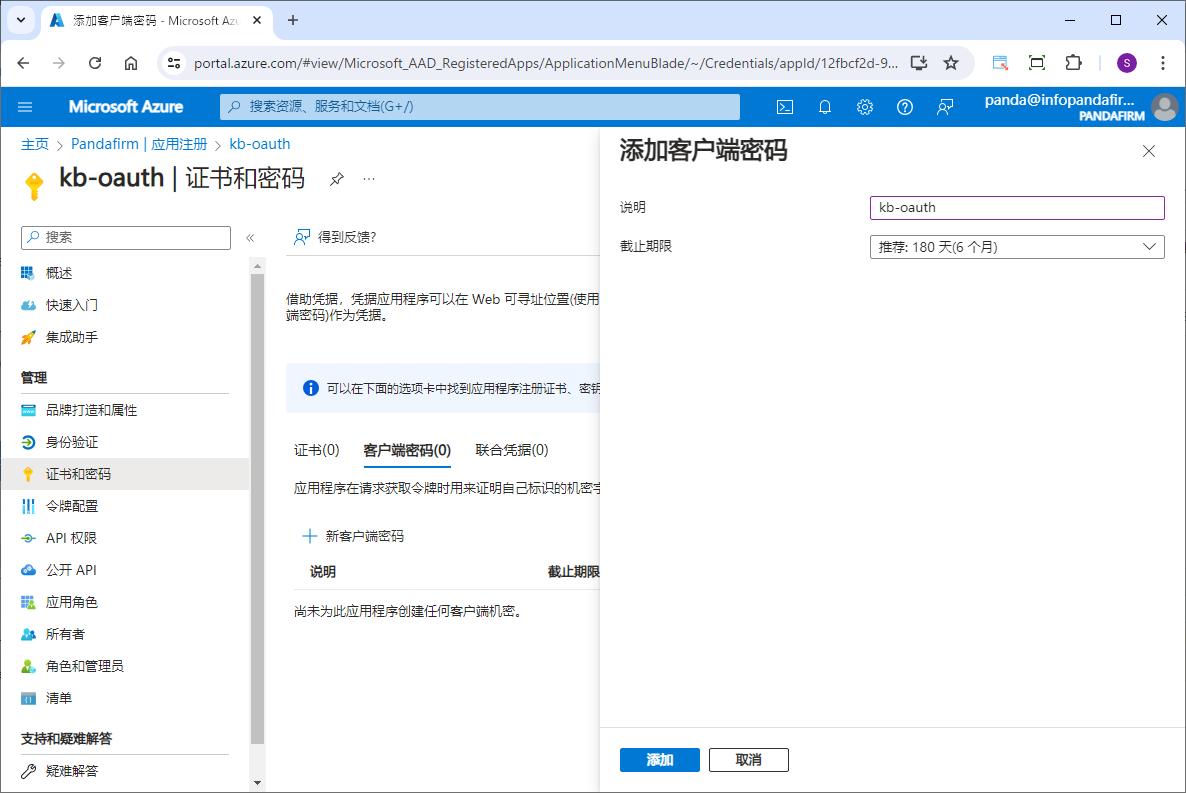
输入客户端密钥的描述,选择所需的有效期,然后点击“添加”按钮。
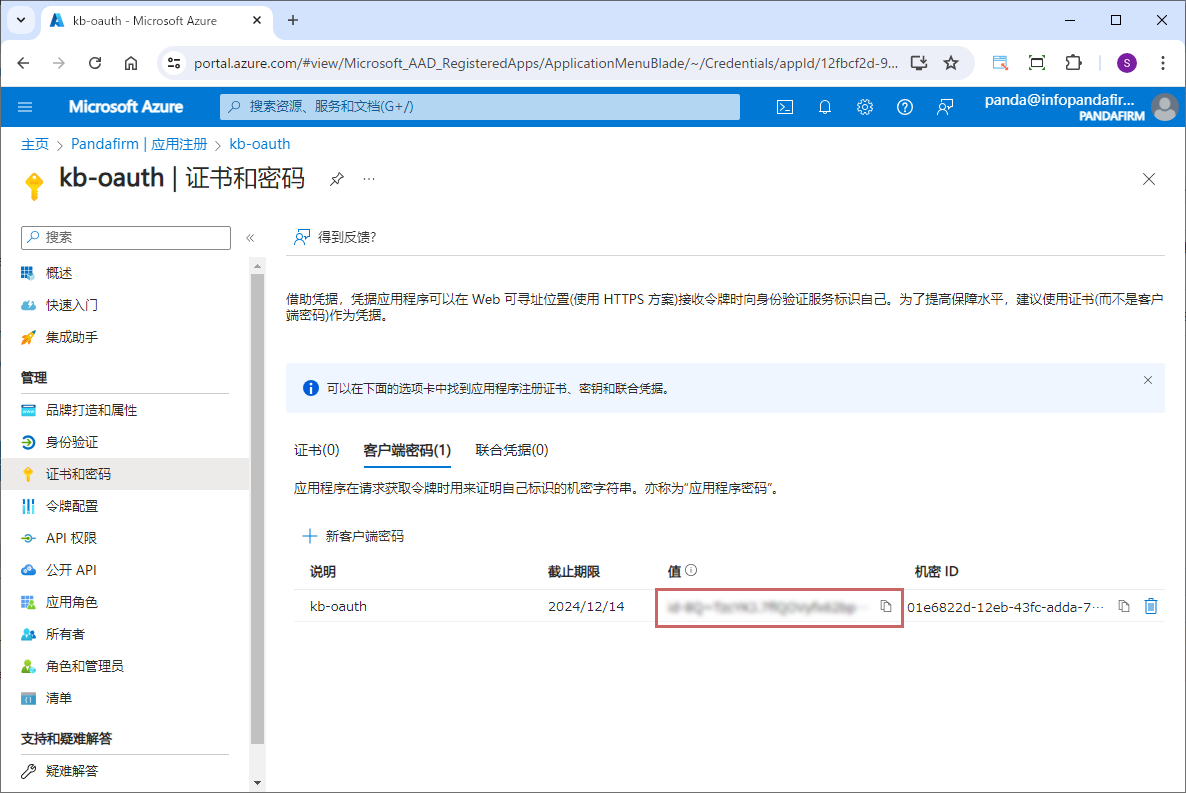
客户端密钥注册完成后,在列表上显示客户端密钥,将其复制下来。
生成的客户端密钥只会在此页面显示一次,请务必记下来并妥善保存。
启用目标用户的SMTP权限
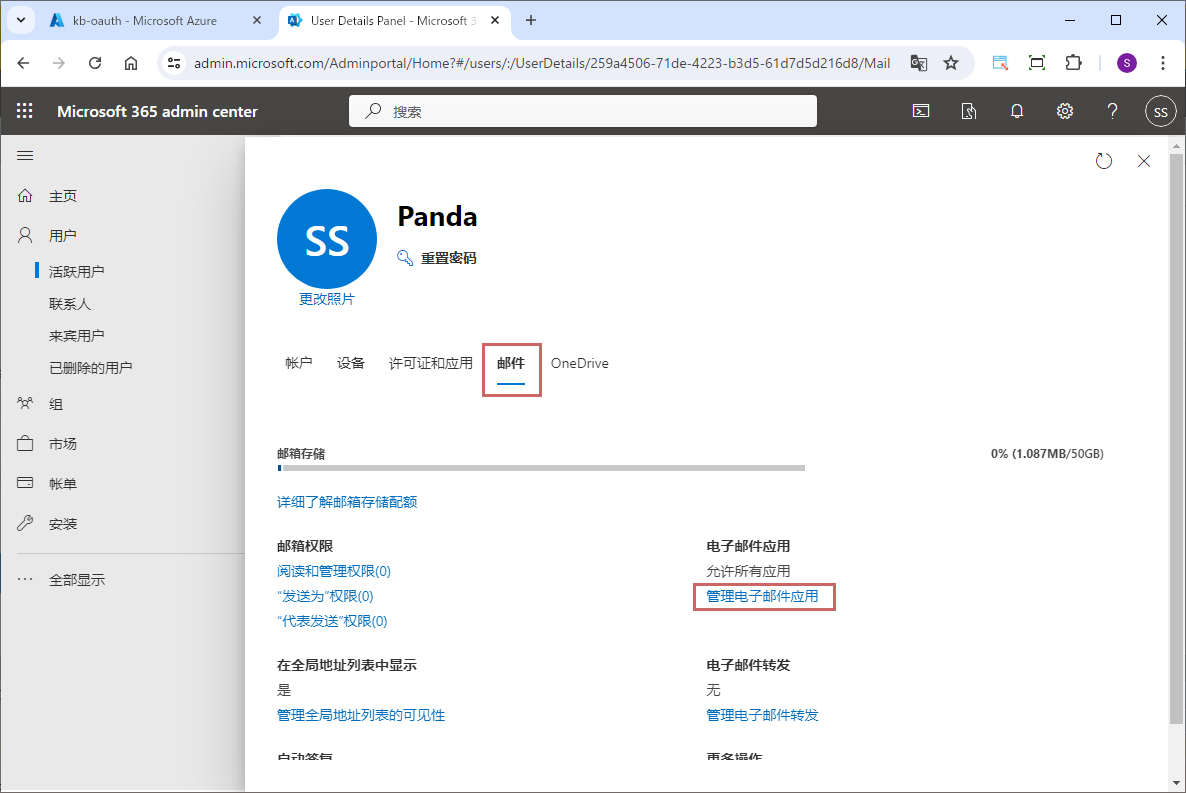
访问Microsoft 365管理中心,选择“用户”>“活动用户”,在目标用户的详细信息页面中选择“邮件”>“管理电子邮件应用”。
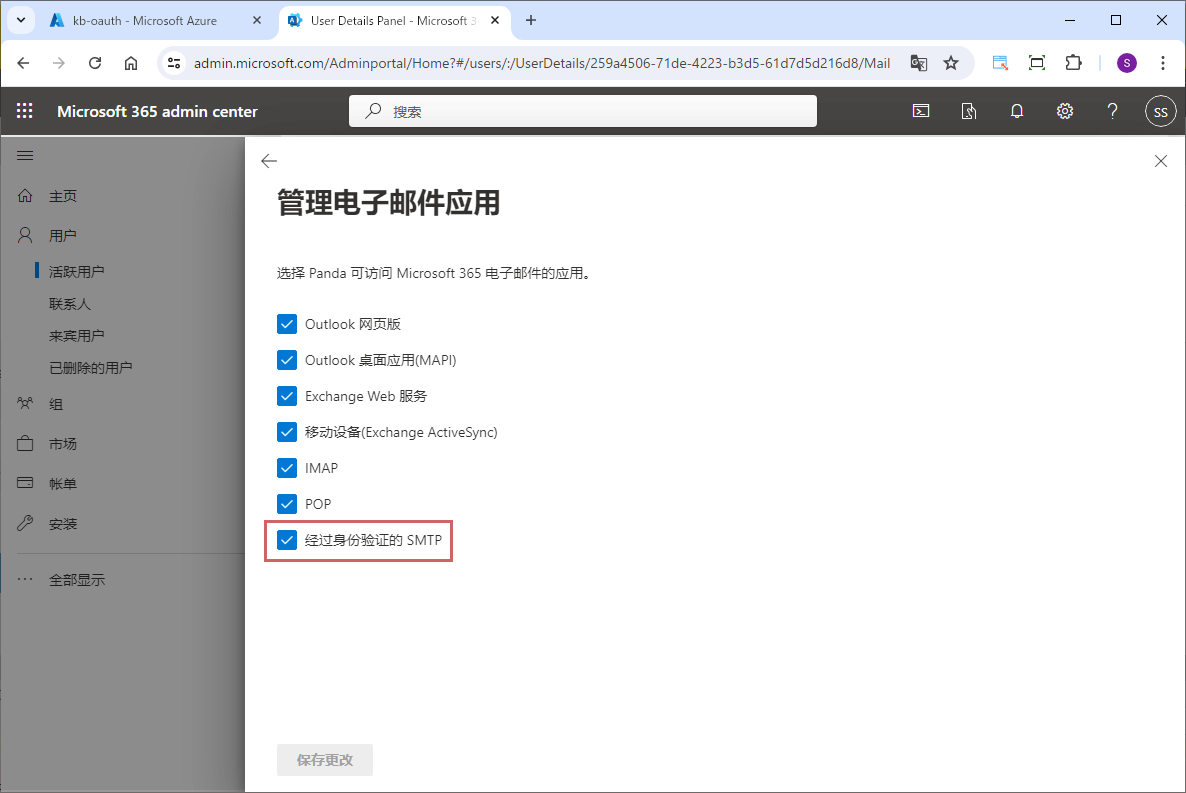
在显示的“管理电子邮件应用”屏幕上,勾选“经过身份验证的SMTP”,然后点击“保存更改”按钮。
费用
Boost!系列的插件都可以免费下载和使用,但经过3个月的试用期后,每个已安装的应用每天都会显示一个提示您购买许可证的消息。要想不显示此消息而使用它,您需要支付10,000日元的年费。
Boost!基于域名许可,因此用户数量没有上限。
许可和费用适用于整个Boost!系列,而不是基于每个产品。
请注意,Boost! Injector 和 Boost! Echo 在3个月试用期结束后,如果您尚未购买许可证,将无法继续使用。
供参考
本网站介绍了一系列扩展kintone功能的插件。如果您已尝试使用kintone,但觉得它不适合您公司的运营,我们还提供了一个免费的开源Web应用程序构建器。即使您没有系统开发的知识,也可以轻松创建适合您业务流程的系统。如果您感兴趣,请访问以下URL。
https://pandafirm.jp/en/kumaneko.html